Crear o eliminar particiones en OS X es una tarea sencilla a la que debemos perder el miedo. Con tener en cuenta unas sencillas consideraciones basta. La primera es saber el tipo de datos que almacenamos en dicha unidad, si son datos sensibles (fotos, vídeos, facturas,...) o se trata de la unidad que alberga al sistema operativo es más que recomendable realizar una copia de seguridad con Time Machine u otra aplicación, incluso a mano de los datos más importantes.
Ahora, para crear o eliminar particiones vamos a utilizar una herramienta incorporada en OS X llamada Utilidad de discos que nos ofrece todo lo necesario para realizar el proceso de forma sencilla y muy visual.
Gestión de particiones en OS X
Para crear una nueva partición abrimos Utilidad de disco, seleccionamos el volumen y hacemos clic en la pestaña Particiones. Ahí vamos a encontrar toda la información del volumen: número de particiones, nombres, formato de archivos, capacidad y hasta la tabla de particiones usada.
Si el sistema de archivo es HFS+ y la tabla de particiones es distinta a MBR podremos modificar el tamaño de la partición actual y la información que contenga no se borrará. Esto es útil pues en unidades con dicho sistema, crear una nueva partición o eliminar una existente para volver a recuperar espacio será muy sencillo y no tendremos que andar realizando copias de seguridad, volcados a otras unidades y luego recuperarlos, etc con la perdida de tiempo que supone.
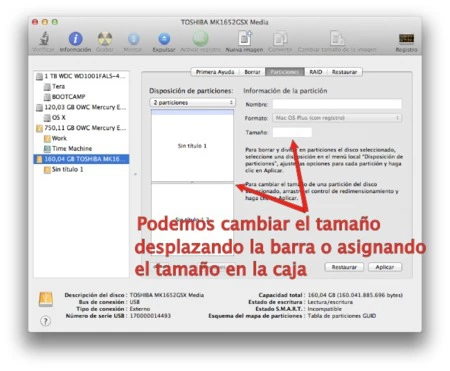
En los iconos “ + “ y “ – “ que se encuentran en la parte inferior podremos hacer clic para añadir nuevas particiones o eliminarlas. Si le damos a “ + “ creará una nueva partición en el volumen dividiendo por la mitad la actual. Luego, podremos ajustar los tamaños usando la barra deslizadora o la caja de tamaño en los que escribiremos la capacidad que queramos asignar.
Cuando eliminamos una partición tras seleccionarla y pulsar “ – “ aparecerá un espacio disponible. Si el formato de la primera partición es HFS+ podremos recuperar el espacio liberado. Ojo, si la partición que eliminamos es la primera no podremos redimensionar la segunda pese a ser HFS+ ya que el punto de inicio de la partición es inamovible.
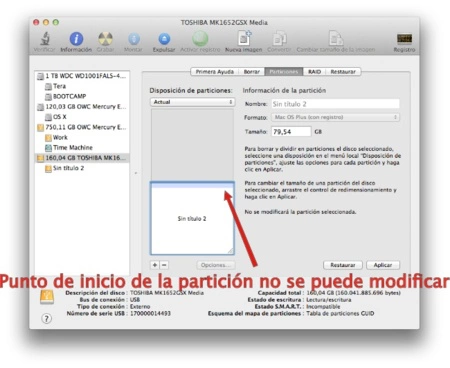
Para el resto de sistemas de archivos, NTFS, FAT o ExFAt las acciones de crear o eliminar particiones borrarán los datos. Y para redimensionar también tendremos que borrar datos. Aunque para estos casos podremos utilizar Camptune X, una aplicación que permite redimensionar sin perder datos.
De todas formas repito, nunca está de más realizar una copia de seguridad puesto que a veces los procesos pueden fallar y sería lamentable perder información que no tenemos guardada en otro lugar.
En Applesfera | Leer y escribir discos en formato NTFS en OS X Lion



Ver 19 comentarios